25.3 Netzwerk-Tool
Um Einstellungen an den IP-Kenndaten (Adresse der ArchivistaBox) zu bearbeiten, sollten Sie zunächst die aktuellen Werte erfragen. Starten Sie dazu das Start-Menü (Windows-Tate oder Klick auf Icon unten links), rufen Sie das ArchivistaBox Menü auf und wählen Sie dort 'Status'. Sie erhalten dabei das folgende Formular:

Das Programm zum Änderen der Netzwerkdaten kann über das Start-Menü über 'Netzwerk-Tool' aufgerufen werden:
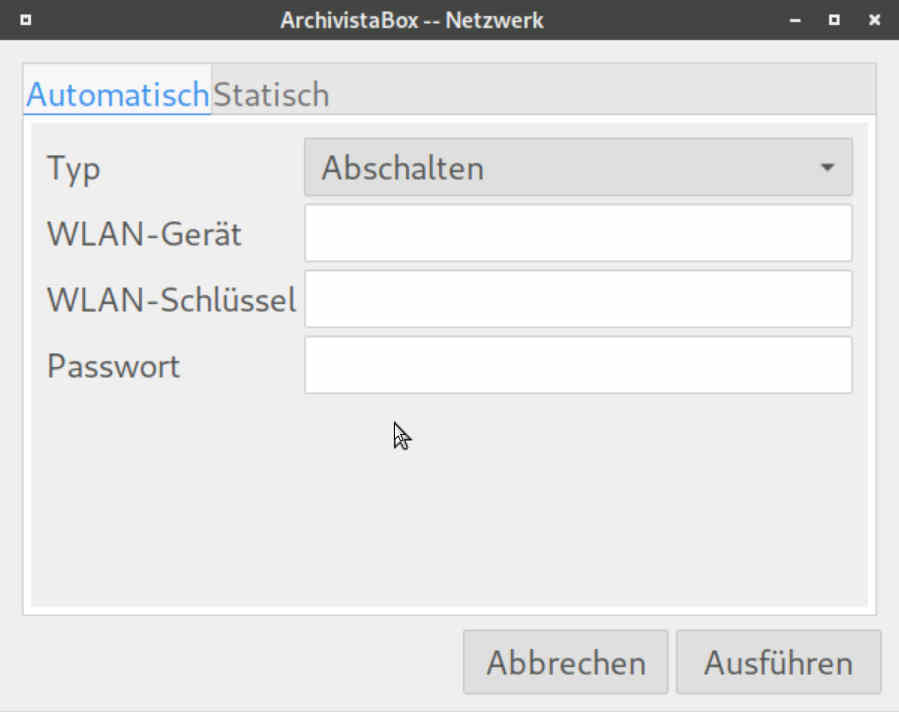
Auf dem Startformular finden Sie Einstellungen, um das Netzwerk mit einer dynamischen IP-Adresse zu betreiben bzw. ganz abzuschalten. Die folgenden Optionen gibt es:
Abschalten: Alle Netzwerkkomponenten werden deaktiviert, womit kein externer Zugriff möglich ist.
WLAN: Geben Sie den Namen des WLAN-Routers und den Schlüssel ein, damit ein permanenter Zugriff über ein drahloses Netzwerk stattfinden kann.
USB: Schliessen Sie ein Smarphone (Android) an und wählen Sie beim Smartphone 'USB-Tethering'. Damit können Sie über das Smartphone auf das Web zugreifen.
Kabel: Mit dieser Option kann eine Adresse über einen DHCP-Server bezogen werden.
 Bei allen Optionen ist zusätzlich das root-Passwort der ArchivistaBox einzugeben. Nur so werden Änderungen vorgenommen.
Bei allen Optionen ist zusätzlich das root-Passwort der ArchivistaBox einzugeben. Nur so werden Änderungen vorgenommen.
ArchivistaBox-Systeme werden normalerweise über eine fixe IP-Adresse betrieben. Mit dem Reiter 'Statisch' können Sie eine neue IP-Adresse zuweisen:
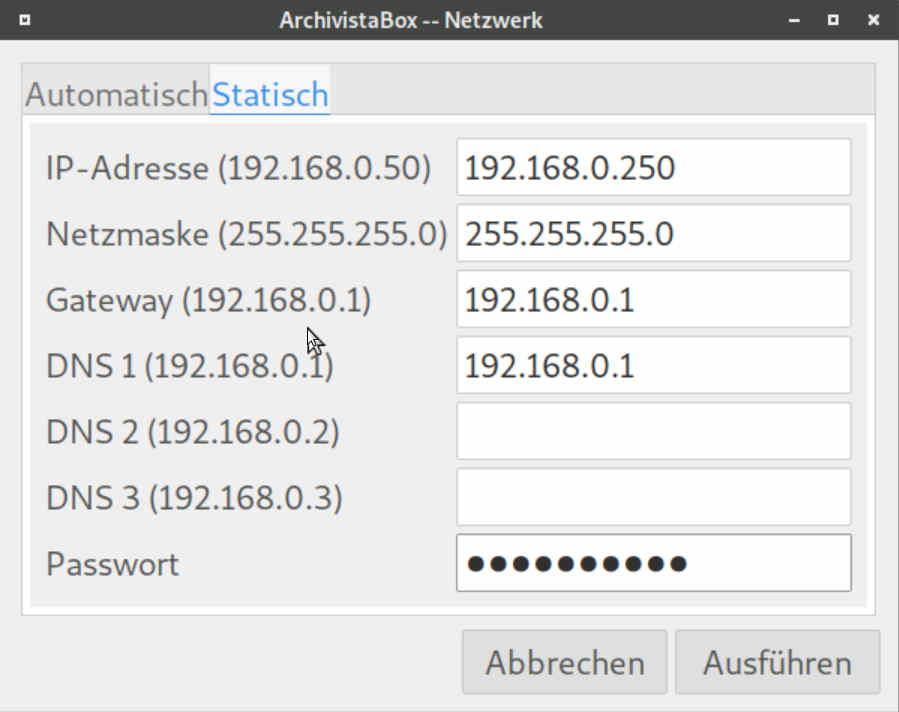
Tragen Sie hier sämtliche IP-Kenndaten ein und geben Sie ganz unten das root-Passwort ein. Mit 'Ausführen' werden die Angaben aktiviert.
Zusätzlich zum Hilfsprogramm 'Netzwerk-Tool' kann eine mit 'Wicd' eine temporäre WLAN-Verbindung hergestellt werden. Dazu finden Sie auf dem ArchivistaBox-Desktop direkt das entsprechende Icon.
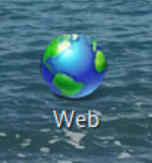
 Eine WLAN-Verbindung kann nur hergestellt werden, falls keine fixe IP-Adresse voreingestellt ist. Um Fremdzugriffe zu minimieren, wird aus Sicherheitsgründen WLAN bei einer statischen Umgebungen gar nicht erst gestartet. Um mit WLAN-Adressen arbeiten zu können, muss zunächst eine dynamische IP-Adresse über 'Kabel' aktiviert werden. Danach ist ein Neustart notwendig und erst dann kann mit WLAN gearbeitet werden.
Eine WLAN-Verbindung kann nur hergestellt werden, falls keine fixe IP-Adresse voreingestellt ist. Um Fremdzugriffe zu minimieren, wird aus Sicherheitsgründen WLAN bei einer statischen Umgebungen gar nicht erst gestartet. Um mit WLAN-Adressen arbeiten zu können, muss zunächst eine dynamische IP-Adresse über 'Kabel' aktiviert werden. Danach ist ein Neustart notwendig und erst dann kann mit WLAN gearbeitet werden.